-
小编传授 win7系统开机提示服务未能登入拒绝访问的具体方法
- 发布日期:2021-02-28 03:00:11 作者:bag198技术 来 源:http://www.bag198.com
win7系统开机提示服务未能登入拒绝访问的问题司空见惯;不少人觉得win7系统开机提示服务未能登入拒绝访问其实并不严重,但是如何解决win7系统开机提示服务未能登入拒绝访问的问题,知道的人却不多;小编简单说两步,你就明白了; 1、重启win7旗舰版系统计算机,不停地快速点击F8键,弹出“高级启动选项”窗口之后,使用键盘上的上下方向箭头选中“安全模式”,然后按回车键即可进入安全模式; 2、在“运行”中输入命令“regedit”后按回车,打开注册表编辑器,右键点击 HKEY_CURRENT_USER 选项→权限;就可以了。如果没太懂,请看下面win7系统开机提示服务未能登入拒绝访问的解决方法的更多介绍。
操作方法:
1、重启win7旗舰版系统计算机,不停地快速点击F8键,弹出“高级启动选项”窗口之后,使用键盘上的上下方向箭头选中“安全模式”,然后按回车键即可进入安全模式;
2、在“运行”中输入命令“regedit”后按回车,打开注册表编辑器,右键点击 HKEY_CURRENT_USER 选项→权限;
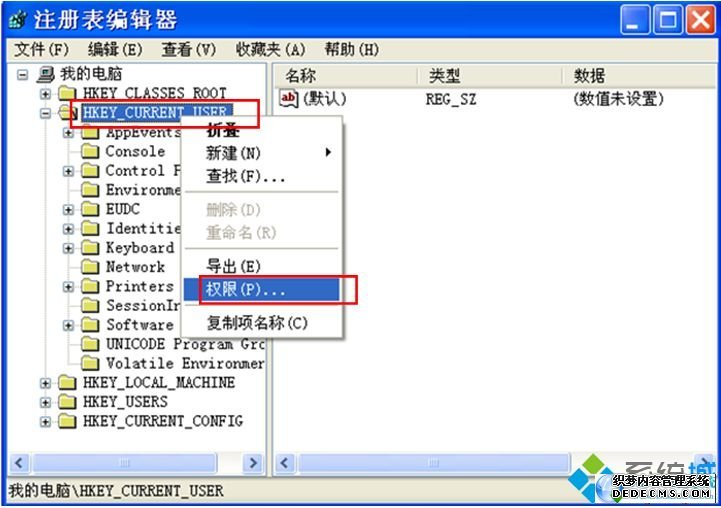
3、在弹出权限设置对话窗之后,单击“添加”按钮;
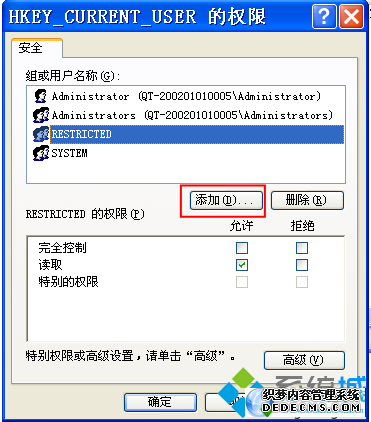
4、弹出的选择用户和组对话框中输入当前的账户用户名,如果不太清楚,可以点击高级;
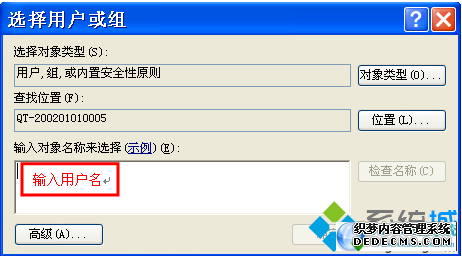
5、再点击“立即查找”点选当前的账户→确定→确定,给予权限;
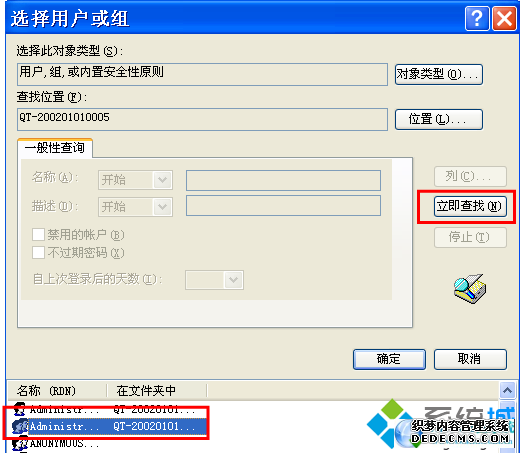
6、然后,再点击 完全控制 右边的 允许→确定,设置好当前账户的权限后,再赋予SYSTEM账户以同样的“完全控制”的权限(方法同上);
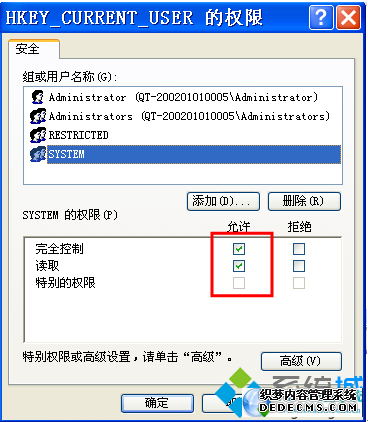
7、设置完毕,按一下F5键(刷新设置),关闭注册表(文件→退出),退出安全模式,重新启动电脑,便可正常登陆Windows7系统了。
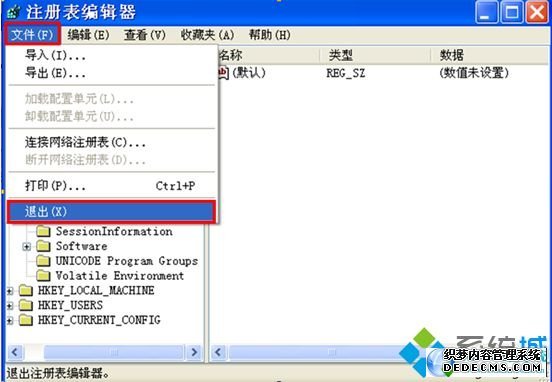
上面就是关于win7系统开机提示服务未能登入拒绝访问的解决方法还有不知道怎么解决的小伙伴赶快来学习一下吧!相信这篇文章一定可以帮到大家!
 雨林木风 Ghost Win7 32位纯净版 v2019.01
雨林木风 Ghost Win7 32位纯净版 v2019.01 番茄花园 Ghost Win7 32位纯净版下载 v2019.09
番茄花园 Ghost Win7 32位纯净版下载 v2019.09